
Selain teks, pada masa ini salah satu maklumat terpenting ialah media, sama ada dalam bentuk foto atau video. Media ini kadangkala besar jumlahnya dan juga bersaiz besar dan boleh mengisi peranti storan, jadi tidak hairanlah jika ini adalah objek yang dibersihkan oleh pengguna. Masalahnya ialah apabila kita telah memadamkan foto atau video dan kemudiannya memerlukannya lagi.
Fenomena ini dialami oleh ramai pengguna telefon pintar hari ini, jadi tidak hairanlah pembangun telah menjangkakannya dengan menyediakan ciri menyelamat. Walau bagaimanapun, jika kaedah untuk memulihkan foto dan video yang dipadamkan secara kekal tidak berfungsi, maka kami memerlukan bantuan aplikasi pihak ketiga tambahan.
Bahagian 1. Bolehkah foto dan video yang telah dipadamkan secara kekal dipulihkan?
Ya, seperti yang telah dijelaskan, masih boleh memulihkan foto atau video yang telah dipadamkan secara kekal. Sebabnya ialah apabila kami memadamkan data pada storan peranti secara kekal, sistem sebenarnya tidak memadamkannya.
Secara amnya sistem pengendalian akan menyembunyikan data yang dipadamkan oleh pengguna dan meletakkannya dalam Item Yang Dipadamkan Baru-baru ini. Walau bagaimanapun, jika kami tidak lagi dapat mencari fail dalam ciri item yang dipadam baru-baru ini di mana sistem menyembunyikan data, ini bermakna fail itu telah dilupakan.
Fail yang terlupa bermakna ia tidak lagi dirakam pada peranti dan sistem menganggap bahagian fail itu sebagai ruang kosong. Sementara itu, jika ingatan kita penuh, ruang di mana fail sebenarnya terletak akan ditimpa dengan data baharu yang kita simpan kemudian hari. Oleh itu, pasukan pakar seperti forensik masih boleh mencari data yang telah lama dipadamkan.
Bahagian 2. Bagaimana untuk memulihkan foto dan video yang dipadam secara kekal pada telefon bimbit?
Untuk memulihkan foto dan video yang dipadamkan, kami boleh menggunakan banyak kaedah untuk memulihkannya. Kaedah ini bermula daripada sesuatu yang mudah seperti panduan yang disediakan oleh pembangun peranti atau dengan bantuan alat tambahan yang lebih profesional.
1Melalui Google Photos (untuk Android)
Kaedah utama yang boleh kami lakukan, terutamanya apabila kami kehilangan foto atau video pada telefon bimbit Android kami, ialah cuba mencarinya dalam Item Yang Dipadamkan Baru-baru ini. Ini ialah kaedah yang disediakan oleh pembangun telefon bimbit dan kami tidak perlu memasang aplikasi tambahan untuk melakukannya.
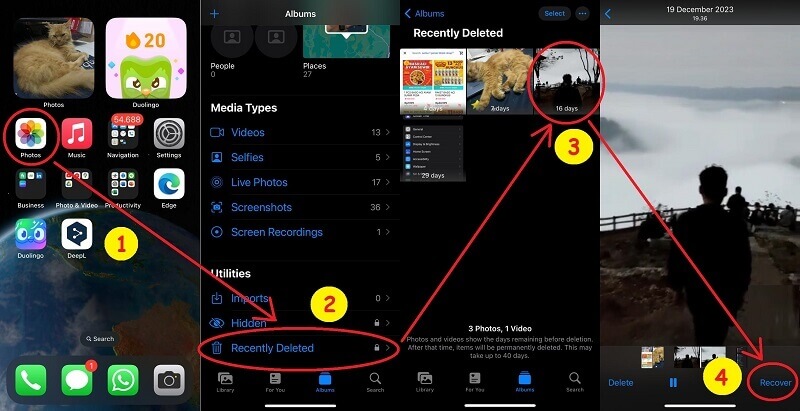
Langkah 1:Buka aplikasi Google Photos atau Photos
Langkah 2: Pergi ke Tab Perpustakaan, ini juga kadangkala dirujuk sebagai Album
Langkah 3: Seterusnya pergi ke menu Sampah di mana fail yang baru dipadamkan disembunyikan oleh sistem untuk beberapa lama
Langkah 4: Pilih foto atau video yang ingin anda pulihkan ke storan telefon bimbit anda, kemudian pilih Pulihkan untuk memulihkannya
Jika fail yang anda cari tidak ditemui dalam aplikasi Google Photos, sila gunakan kaedah untuk memulihkan foto dan video yang dipadamkan dalam galeri pada telefon bimbit Android anda. Kaedahnya juga sama seperti langkah di atas, cuma kami mencari foto dan video dalam Terbaharu Dipadam dalam aplikasi Galeri.
2Melalui iCloud (untuk iOS)
Jika anda menggunakan iPhone, kemungkinan besar data penting seperti foto atau video telah disandarkan ke storan awan. Ini kerana apabila kami mula-mula menyediakan iPhone, sistem mencadangkan mengaktifkan ciri sandaran automatik.
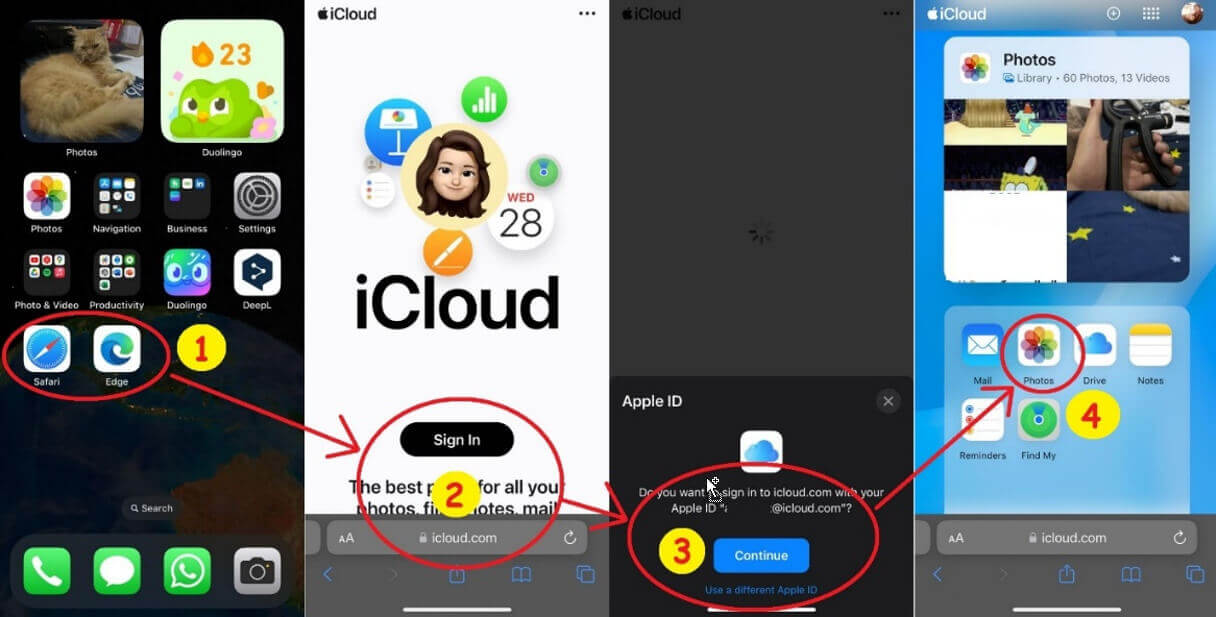
Langkah 1: Buka pelayar web yang dipasang pada telefon bimbit anda, kami boleh menggunakan Safari sebagai contoh
Langkah 2: Masukkan tapak rasmi icloud.com dan sila ketik butang log masuk
Langkah 3: Gunakan akaun Apple untuk log masuk, biasanya ia akan secara automatik mengesan akaun Apple yang kami gunakan pada iPhone apabila menggunakan pelayar Safari. Pilih Teruskan dan masukkan kata laluan untuk log masuk ke iCloud
Langkah 4: Selepas berjaya log masuk, kemudian leret ke bawah dan pilih menu Foto
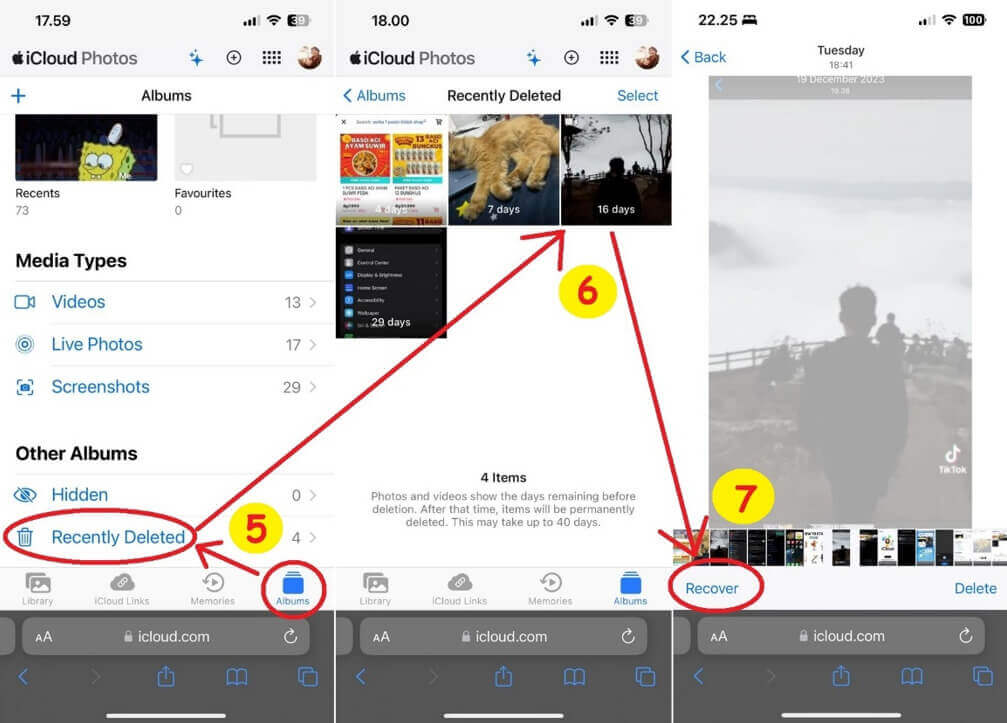
Langkah 5: Dalam Foto iCloud kita boleh melihat foto dan video yang disandarkan dalam akaun iCloud. Jika media yang anda cari tiada, sila pergi ke Tab Album dan pilih menu Baru Dipadam
Langkah 6: Di sini kita akan melihat data dalam bentuk foto atau video yang telah dipadamkan dalam tempoh 40 hari yang lalu. Sila pilih fail yang ingin anda pulihkan.
Langkah 7: Untuk menyimpannya sekali lagi dan menangguhkan fail dipadamkan secara kekal, kami boleh mengetik butang Pulihkan
Jika kaedah memulihkan foto dan video yang dipadamkan dalam iCloud tidak berfungsi, sila cuba cari dalam aplikasi foto atau galeri menggunakan langkah yang sama. Walau bagaimanapun, jika ia masih tidak ditemui, kita mesti menggunakan alat pemulihan tambahan.
3Melalui iMyFone D-Back
Jika semua kaedah rasmi yang disediakan oleh pembangun tidak berfungsi maka jangan risau kerana masih ada penyelesaian alternatif yang berkesan. Kita boleh menggunakan bantuan perisian pemulihan seperti D-Back yang boleh digunakan untuk iOS atau Android. Selain itu, data yang boleh dipulihkan bukan sahaja foto dan video, tetapi juga data dokumen dan pelbagai fail penting lain.
- Menangani pelbagai senario kehilangan data:Pengguna boleh memulihkan fail yang dipadam, hilang, diformat atau rosak daripada peranti iOS/Android dan PC dengan hanya satu alat.
- Mengembalikan 1000+ jenis data: Termasuk foto、video、riwayat chat, catatan, kontak, dokumen kantor, email, audio, dll dengan selektif, tidak menimpa data sebelumnya.
- Partinjau dan pulihkan langsung dari app pihak ke-3: Ambil pesan dan lampiran langsung dari WhatsApp, LINE, Kik, WeChat, Skype, dan lainnya.
- Perbaiki lebih banyak masalah data: Memungkinkan kamu memperbaiki berbagai masalah sistem iOS dan memperbaiki foto dan video yang rusak.
Sebelum pergi ke cara memulihkan foto dan video yang telah dipadamkan lama dahulu, kami boleh memuat turun dan memasang aplikasi D-Back secara percuma pada peranti. Seterusnya, apabila ia telah dipasang, kita boleh membuka aplikasi dan mula mencuba untuk menggunakannya.
Video Tuorial cara mengembalikan video yang terhapus iPhone.
Petua
Untuk mendapatkan lebih banyak tutorial video tentang memulihkan data yang dipadam atau hilang: Anda boleh klik di sini > >Langkah 1: Masukkan Tab Pemulihan dan pilih menu Pulih daripada iPhone. Sambungkan iPhone ke PC dengan kabel USB Lightning, jika dialog muncul pada skrin telefon bimbit kemudian pilih percaya peranti supaya komputer mempunyai kebenaran untuk mengimbas data pada telefon bimbit.

Langkah 2: Selepas meneruskan proses mengikut arahan yang muncul pada peringkat ini, kita boleh memilih jenis data yang ingin kita pulihkan. Sila pilih Foto dan Video kerana matlamat semasa kami adalah untuk memulihkan media yang telah dipadamkan, kemudian tekan butang Imbas.

Langkah 3: Selepas selesai mengimbas iPhone, D-Back akan memaparkan foto dan video yang boleh kami pulihkan. Kini kami boleh memulihkan foto dan video yang dipadam ke telefon mudah alih dengan butang Pulihkan ke Peranti dan untuk menyimpannya ke komputer gunakan butang Pulihkan ke Komputer.
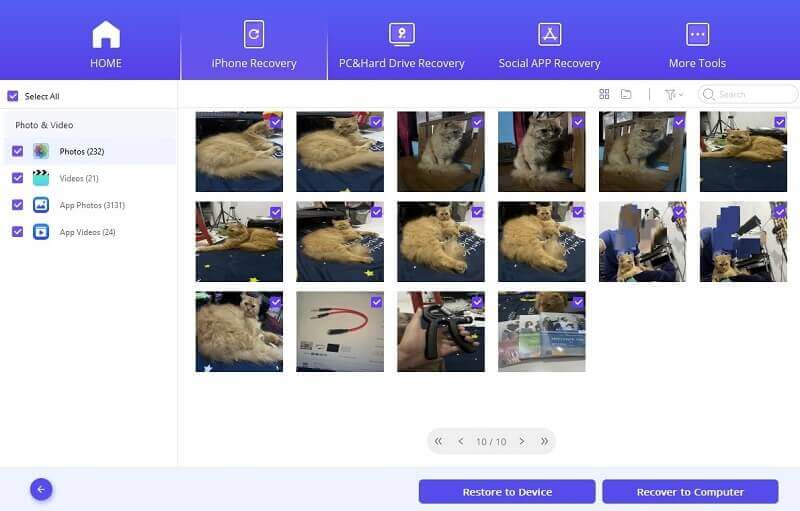
- Cara Melihat Video yang Sudah Dihapus di Android/iPhone/PC/WhatsApp/LINE
- 8 Cara Membersihkan Penyimpanan iPhone-Mengoptimalkan Penyimpanan iPhone Anda Pemulihan Data iOS
- 6 Cara Untuk Mengembalikan Kontak Di iPhone Yang Terhapus atau Hilang
- Solusi Ampuh: 6 Cara Mengembalikan Chat WhatsApp yang Terhapus di iPhone
- 2 Cara Melihat Foto WhatsApp Yang Sudah Dihapus di iPhone Pemulihan Data iOS
4Melalui iMobie PhoneRescue
Selepas selesai mengimbas iPhone, D-Back akan memaparkan foto dan video yang boleh kami pulihkan. Kini kami boleh memulihkan foto dan video yang dipadam ke telefon mudah alih dengan butang Pulihkan ke Peranti dan untuk menyimpannya ke komputer gunakan butang Pulihkan ke Komputer.

Langkah 1: Untuk memulihkan data dengan mengimbas storan peranti, sila pilih Pulihkan daripada Peranti iOS
Langkah 2: Sambungkan telefon bimbit ke PC > Pilih jenis data yang anda mahu pulihkan dan pilih Imbas
Langkah 3: Seterusnya, sila pilih foto atau video yang berjaya diimbas untuk disimpan ke telefon bimbit atau PC anda
5Melalui Dr.Fone
Masih dalam kaedah bagaimana untuk memulihkan foto dan video yang telah dipadamkan secara kekal dengan bantuan peranti desktop. Dr.Fone menyediakan kemudahan pemulihan seperti perisian pemulihan lain secara amnya.
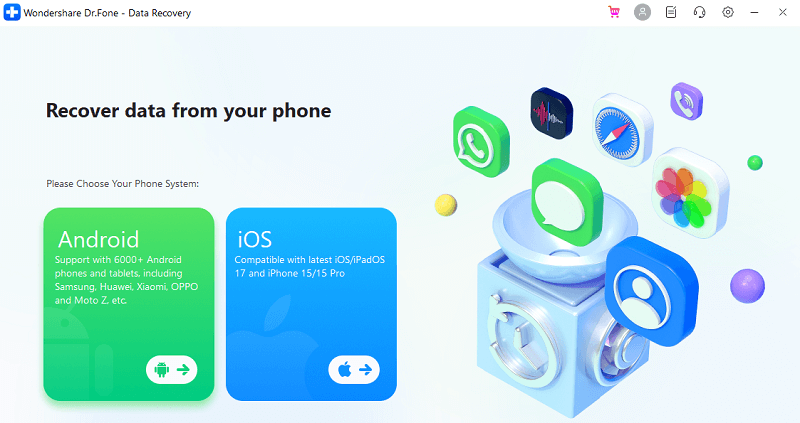
Langkah 1: Sambungkan PC dengan telefon bimbit dan pilih Android atau iOS mengikut telefon bimbit yang kami gunakan.
Langkah 2: Pilih jenis data dan imbas.
Langkah 3: Tentukan foto dan video yang diimbas dan sila pilih untuk memulihkannya ke peranti atau PC anda.
6Melalui Pemulihan Foto, Pemulihan Fail
Kami boleh memulihkan foto dan video yang dipadamkan tanpa bantuan komputer menggunakan aplikasi AZ Recovery atau juga dikenali sebagai Photo Recovery, File Recovery. Perlu diingat bahawa versi mudah alih alat pemulihan umumnya mempunyai kadar kejayaan yang lebih rendah dalam memulihkan data yang telah dipadamkan.
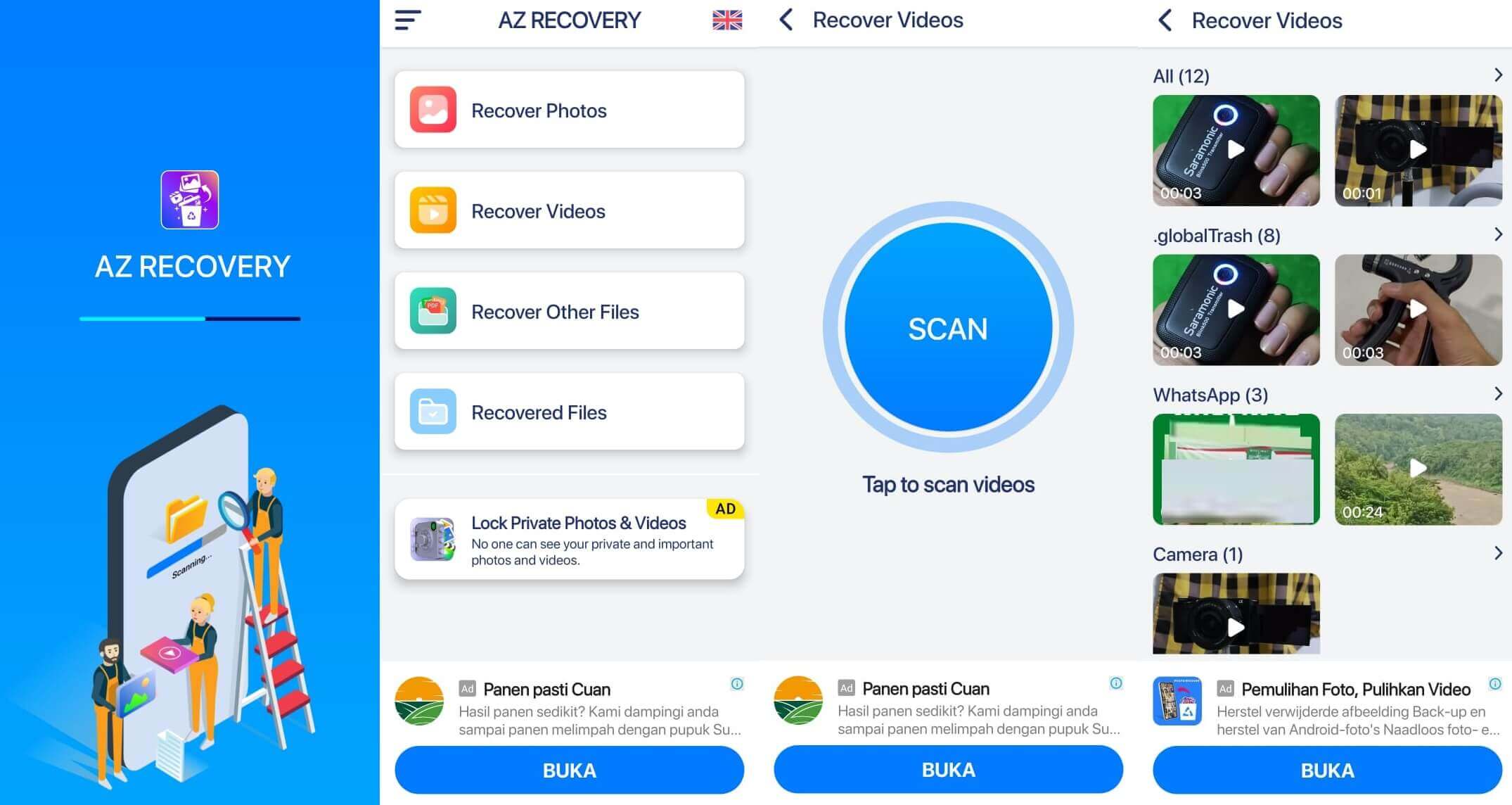
Langkah 1: Muat turun aplikasi daripada Gedung Play
Langkah 2: Buka aplikasi dan pilih salah satu jenis data yang ingin anda imbas
Langkah 3: Ketik butang imbasan dan tunggu prosesnya
Langkah 4: Selepas melengkapkan imbasan, sila pilih data yang ingin anda simpan semula
7Melalui Pemulihan Foto, Pulihkan Video
Kami juga boleh memulihkan foto dan video yang dipadamkan pada telefon bimbit Android menggunakan aplikasi lain seperti Pemulihan Foto, Pulihkan Video. Menggunakan aplikasi ini juga agak mudah dan ringkas, tetapi ia tidak menjamin kadar kejayaan pengimbasan.
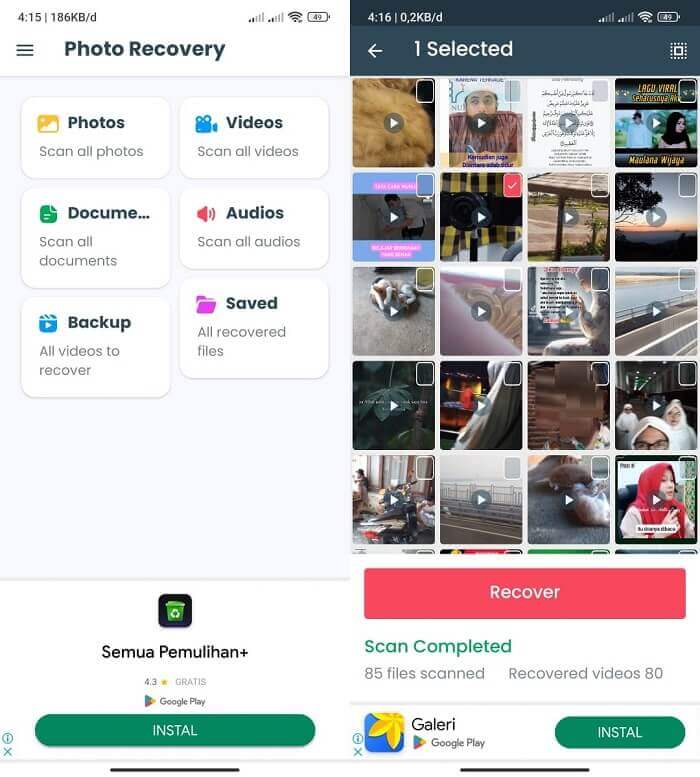
Langkah 1: Pasang aplikasi dan kemudian bukanya
Langkah 2: Tentukan jenis data yang anda ingin imbas dan kemudian tunggu proses pengimbasan
Langkah 3: Selepas media foto dan video dipaparkan, tentukan data yang anda mahu simpan semula ke telefon bimbit anda
8 Melalui File Recovery & Photo Recovery
Ia masih disyorkan sebagai aplikasi sebagai cara untuk memulihkan foto dan video yang dipadam pada telefon Android. Seperti Pemulihan Fail percuma lain & Pemulihan Foto juga memaparkan iklan setiap kali kami menggunakannya.
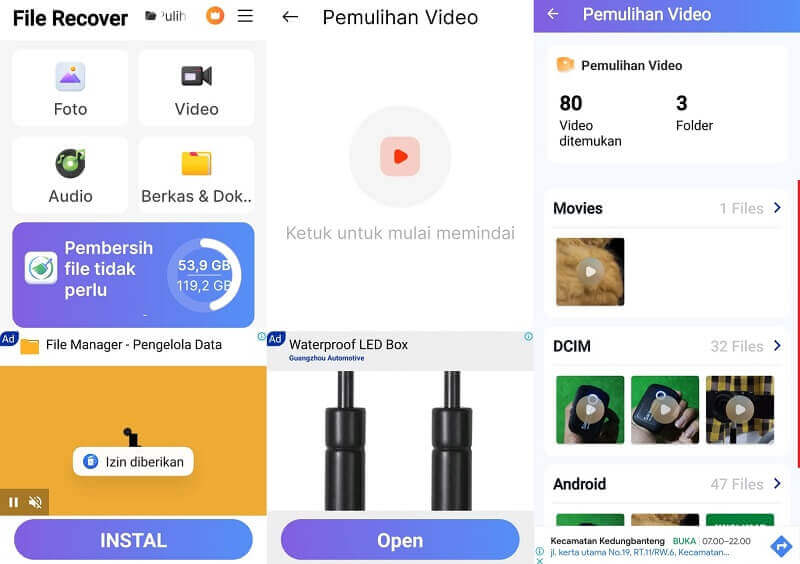
Langkah 1: Selepas memasang aplikasi pada telefon bimbit anda, bukanya dan pilih jenis data yang ingin anda imbas
Langkah 2: Ketik perkhidmatan untuk memulakan proses pengimbasan data dan sila tunggu
Langkah 3: Selepas melengkapkan imbasan, anda akan melihat data yang masih boleh dipulihkan ke storan telefon bimbit, sila pilih dan pulihkan
Kesimpulan
Walaupun kami boleh menggunakan banyak kaedah untuk memulihkan foto dan video yang dipadamkan, kami juga bertanggungjawab untuk menyandarkan data kami. Jika membuat sandaran dengan Cloud Storage tidak sesuai untuk anda kerana ia memerlukan bayaran bulanan untuk membayar, anda boleh membuat sandaran ke PC. Untuk menyandarkan data ke PC, sama ada daripada iPhone atau Android, amat disyorkan untuk menggunakannya iMyFone D-Back.
Apabila kaedah untuk memulihkan foto dan video yang dipadamkan secara kekal yang disediakan oleh pembangun gagal memulihkan data kami yang hilang, iMyFone D-Back boleh memberikan bantuan. Tanpa sandaran sama ada pada Google Drive atau iCloud, masih boleh memulihkan foto dan video dengan mengimbas semua data pada storan telefon bimbit.


